Come recuperare la cronologia cancellata dal cellulare
Qualche giorno fa, hai deciso di liberarti della cronologia di navigazione salvata sul tuo cellulare, onde evitare che qualche curioso potesse ficcare il naso nei tuoi affari. Il problema, ora, è che hai bisogno di recuperare una pagina Web visionata qualche tempo fa, alla quale accedevi proprio tramite la cronologia. Hai provato a cercarla anche su Google ma, non ricordandone bene il nome, non sei riuscito a raggiungere il tuo scopo.
Capisco il tuo sconforto, ma non è ancora arrivato il momento di gettare la spugna: seguendo le indicazioni che sto per darti, potrai infatti scoprire come recuperare la cronologia cancellata dal cellulare, in modo da poter visionare nuovamente il sito Internet di cui hai bisogno e da poterlo salvare tra i preferiti del tuo browser. Inoltre, sarà mia cura indicarti come ritrovare la cronologia relativa alle chiamate, utile per recuperare un numero di telefono presente nella lista eventualmente eliminata dal tuo smartphone.
Prima di continuare, devo farti chiaro un aspetto molto importante: poiché il recupero dei dati richiede l’accesso a zone di memoria normalmente inibite alle comuni app, le operazioni che mi appresto a illustrarti di seguito devono essere portate a termine con l’ausilio di un computer (vanno bene sia i PC dotati di Windows che i Mac). Questo, però, non deve affatto spaventarti: le procedure in questione non sono difficili e possono essere portate a termine anche da chi, come te, non ha molta dimestichezza con il mondo della tecnologia. Detto ciò, non mi resta altro che augurarti buona lettura e farti un grosso in bocca al lupo per tutto!
Indice
- Come recuperare la cronologia cancellata dal cellulare Android
- Come recuperare la cronologia cancellata da iPhone
- Come recuperare la cronologia delle ricerche di Google
Come recuperare la cronologia cancellata dal cellulare Android
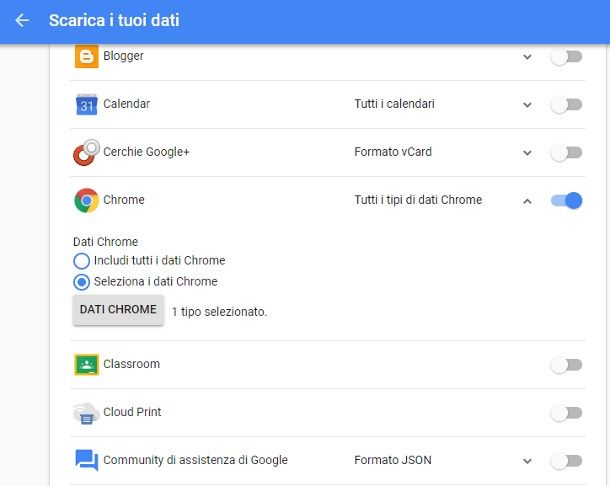
Prima di entrare nel vivo della questione e capire come recuperare la cronologia cancellata dal cellulare su Android, devo farti una doverosa precisazione: per quanto riguarda la cronologia di navigazione eliminata (cioè i siti Internet visitati dal browser), l’operazione di recupero può rivelarsi estremamente complessa (o, alcune volte, addirittura impossibile), poiché il salvataggio di questo tipo di dato avviene all’interno di un database che, una volta cancellato, viene sovrascritto quasi immediatamente. Per questa ragione, dunque, i programmi di recupero dati per Android non prevedono la possibilità di risalire alla cronologia di navigazione su Internet.
Se utilizzi come browser Google Chrome per Android, però, hai ottime probabilità di recuperare la cronologia eliminata sfruttando il servizio Google Takeout, poiché la stessa viene preventivamente (e automaticamente) sincronizzata sul cloud: in questo modo, hai la possibilità di scaricare un archivio contenente le pagine visitate tramite il browser e, con un po’ di fortuna, potresti ritrovare proprio quel sito Internet che sei interessato a recuperare.
Per procedere, dunque, collegati a questa pagina Web, effettua l’accesso con il tuo account Google e, giunto alla pagina di scelta dei dati da salvare, tocca prima sul pulsante Deseleziona tutto e scorri la lista fino a trovare la voce Chrome. Fatto ciò, sposta su ON la levetta accanto alla voce Tutti i tipi di dati Chrome, apponi il segno di spunta accanto alla voce seleziona i dati Chrome, pigia sul pulsante Dati Chrome, apponi il segno di spunta soltanto accanto alla voce BrowserHistory e premi il pulsante OK.
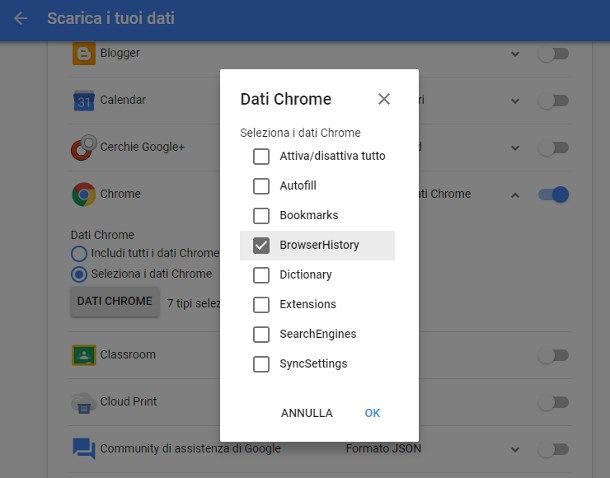
Adesso, arriva in fondo alla pagina di selezione dati, premi sul pulsante Avanti, pigia sul pulsante Crea archivio e attendi che la procedura di creazione dell’archivio con tutti i tuoi dati venga portata a termine da Google (potrebbero volerci anche delle ore): completato il processo, riceverai un’email contenente il link per il download dell’archivio creato, all’interno del quale sarà contenuta l’intera cronologia di navigazione effettuata tramite Chrome. Tieni ben presente che, per questioni di compatibilità, il file della cronologia è in formato JSON: puoi convertirlo facilmente in PDF, rendendolo così “leggibile”, utilizzando un convertitore online come Aconvert.
Se, invece, sei interessato a recuperare la cronologia delle chiamate, puoi agevolmente rivolgerti a un software di recupero dati come Wondershare Dr.Fone: si tratta di un programma commerciale, disponibile per Windows e macOS, che permette di recuperare diversi tipi di dati (incluso il Registro chiamate) dalla maggioranza dei dispositivi Android in commercio, il tutto in modo semplice e veloce e senza bisogno di effettuare il root sul dispositivo.
Wondershare Dr.Fone può essere sfruttato appieno previo acquisto di licenza (al prezzo di circa 50€ per Windows e 73€ per macOS), ma è disponibile una versione di prova del software che permette di visionare i dati cancellati (senza però effettuarne il recupero) e di testare l’effettiva efficacia dello stesso: ti ho spiegato nel dettaglio il suo funzionamento nella mia guida su come recuperare file cancellati su Android.
Come recuperare la cronologia cancellata da iPhone
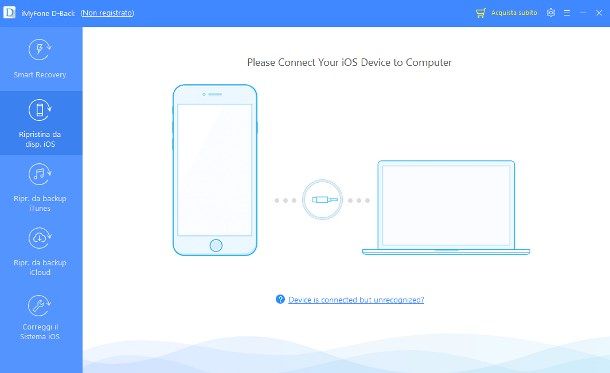
Hai necessità di recuperare la cronologia cancellata da un iPhone? Allora questa è la sezione più adatta a te: a differenza di quanto succede per Android, questa operazione può essere portata a termine facilmente tramite uno specifico programma per computer, che prevede il collegamento fisico del “melafonino” al PC tramite cavo Lightning.
Sul PC, inoltre, deve essere stato preventivamente installato il software di gestione iTunes (che permette al computer di “vedere” e comunicare correttamente con i dispositivi iOS): se utilizzi Windows e non hai già provveduto a farlo, puoi procedere seguendo le mie indicazioni specifiche; se, invece, utilizzi un Mac, questo passaggio non è necessario, in quanto iTunes è già installato “di serie” sul computer.
Il programma che ti consiglio di utilizzare per lo scopo che ti sei prefissato è iMyfone D-Back, disponibile sia per Windows che per macOS: si tratta di un software che permette di effettuare il recupero dei dati eliminati (foto, contatti, testi e tanto altro, oltre che, ovviamente, la cronologia di Safari) sia dalla memoria dell’iPhone che da un backup di iTunes già esistente.
Questo strumento però non è gratis: può essere utilizzato previo acquisto di una licenza commerciale, con prezzi che partono da 49.95$ una tantum. Esiste comunque una versione gratuita del software, che permette di effettuare l’analisi della memoria del dispositivo e ottenere l’anteprima dei dati da recuperare, testando dunque l’effettivo funzionamento dello stesso.
Per servirtene, scarica l’applicazione per Windows o per macOS dagli appositi link, lancia il file scaricato ed effettua l’installazione seguendo con attenzione le istruzioni fornite a schermo: su Windows, tutto ciò che devi fare è pigiare sui pulsanti Sì e Install (potresti dover apporre inoltre il segno di spunta accanto alla casella relativa ai termini d’uso del software), mentre su macOS devi trascinare l’icona del programma nella cartella Applicazioni del Mac.
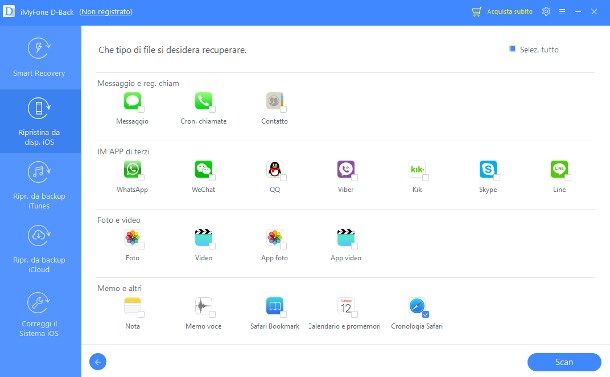
A questo punto, avvia il programma appena installato, clicca sulla voce Prova gratuita, pigia sul pulsante Ripristina da disp. iOS collocato a sinistra e premi il pulsante Avvia per avviare la procedura di connessione: quando richiesto, collega l’iPhone al computer tramite il cavo Lightning, pigia sul pulsante Autorizza che compare sullo schermo del “melafonino” e inserisci il codice di sblocco di iOS per finalizzare l’associazione.
Fatto ciò, torna al computer, clicca sul pulsante Next comparso intanto nella finestra del programma, apponi il segno di spunta accanto all’icona Cronologia Safari per segnalare al programma l’intenzione di recuperare soltanto quei dati e premi il pulsante Scan per avviare immediatamente la scansione della memoria: se tutto è andato per il verso giusto, dopo qualche minuto dovrebbe comparire una schermata contenente i risultati dell’analisi.
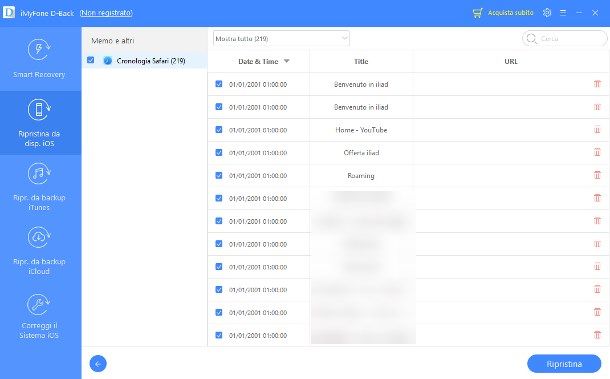
Tutto ciò che devi fare, in questa fase, è navigare tra i risultati mostrati e individuare quello di tuo interesse: con un pizzico di fortuna, potresti non aver bisogno di acquistare la versione completa del programma, poiché l’indirizzo della pagina potrebbe essere visualizzato in chiaro nella colonna URL, pronto per essere copiato e utilizzato come preferisci!
Qualora, invece, l’indirizzo non fosse immediatamente visibile e avessi dunque bisogno di effettuare il ripristino completo della cronologia, apponi il segno di spunta sull’elemento (o sugli elementi) che intendi salvare, premi i pulsanti Ripristina e Acquista subito e, infine, segui attentamente le istruzioni fornite a schermo per procedere all’acquisto di una licenza e alla registrazione del programma.
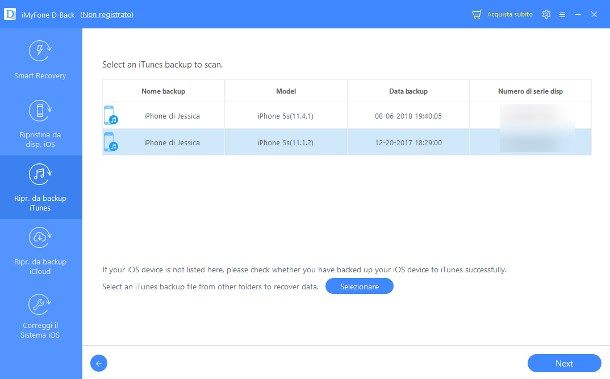
Nota: usando la medesima procedura, puoi effettuare il recupero della cronologia delle chiamate effettuate tramite l’iPhone. Per farlo, devi semplicemente apporre il segno di spunta accanto all’opzione Cron. chiamate presente nella schermata di scelta dei dati da recuperare.
Se lo desideri, puoi effettuare il ripristino della cronologia del browser da un backup di iTunes/iCloud già creato in precedenza: in questo caso, non è necessario collegare fisicamente l’iPhone al PC, poiché la scansione viene eseguita partendo dai file di salvataggio di iTunes o da quelli memorizzati su iCloud.
Per procedere, clicca sul pulsante Ripr. da backup iTunes o sul pulsante Ripr. da backup iCloud nella finestra principale di iMyfone D-Back, premi il pulsante Avvia, seleziona il backup su cui intendi agire (digitando preventivamente le credenziali dell’ID Apple per l’accesso a iCloud, se hai scelto di ripristinare da un backup sul cloud), pigia sul pulsante Next collocato in basso e segui le medesime istruzioni che ti ho fornito in precedenza per portare a termine la scansione ed eventualmente il ripristino.
Come recuperare la cronologia delle ricerche di Google
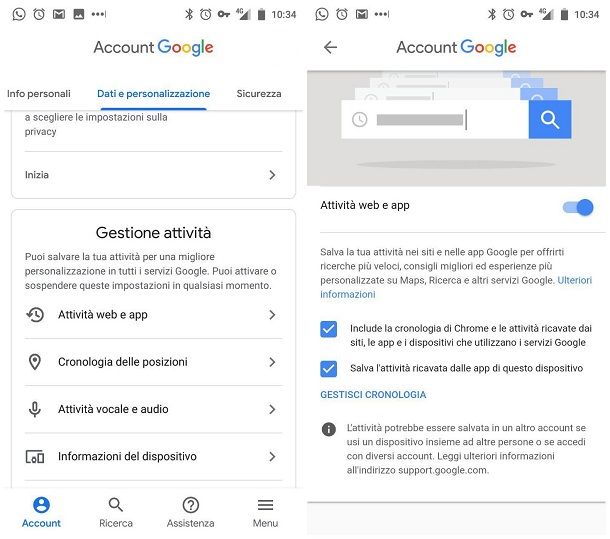
Come dici? I metodi segnalati poc’anzi non sono riusciti ad aiutarti a ritrovare la pagina Internet che stavi cercando? Non gettare la spugna, puoi ancora riuscire nel tuo intento dando un’occhiata alla cronologia delle ricerche di Google: in questo modo, hai la possibilità di visionare tutte le “interrogazioni” fatte al motore di ricerca, così da poter ripetere quelle che ritieni più utili e, magari, risalire in questo modo al sito di tuo interesse.
Farlo è davvero semplice: se utilizzi un dispositivo Android, puoi accedere alla cronologia di Google entrando nelle Impostazioni del sistema operativo e scegliendo le voci Google e Account Google. Giunto alla schermata successiva, simile in tutto e per tutto al portale di gestione accessibile attraverso il browser, fai tap sulla scheda Dati e personalizzazione collocata in alto, poi sulla voce Attività Web e app e, infine, sul link Gestisci cronologia collocato in fondo alla pagina. A questo punto, ti verrà mostrata una pagina contenente l’intera cronologia delle ricerche effettuate in Rete tramite il tuo account Google.
Se disponi invece di un iPhone e hai installato l’app di Google, avvia quest’ultima, tocca il pulsante ⚙ collocato in alto a sinistra, identifica il riquadro Privacy, seleziona la voce Cronologia e, infine, sfiora la voce Le mie attività: in questo modo, avrai accesso alla schermata relativa a tutte le attività effettuate in Rete tramite Google.
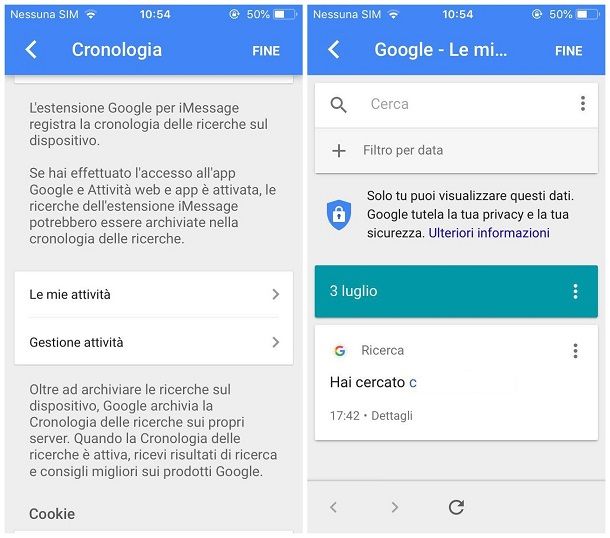
Qualora tu non possa o non voglia affidarti alle app Google, puoi accedere alla cronologia di ricerca direttamente tramite il browser installato sul tuo smartphone: per procedere, devi recarti su questa pagina Web, cliccare sulla voce Accedi ed inserire le credenziali del tuo account Google.
Se desideri ulteriori chiarimenti riguardo i passaggi appena illustrati, oppure se hai bisogno di metodi alternativi per vedere la cronologia Google, ti invito a consultare la guida specifica sull’argomento che ho preparato per te.

Autore
Salvatore Aranzulla
Salvatore Aranzulla è il blogger e divulgatore informatico più letto in Italia. Noto per aver scoperto delle vulnerabilità nei siti di Google e Microsoft. Collabora con riviste di informatica e cura la rubrica tecnologica del quotidiano Il Messaggero. È il fondatore di Aranzulla.it, uno dei trenta siti più visitati d'Italia, nel quale risponde con semplicità a migliaia di dubbi di tipo informatico. Ha pubblicato per Mondadori e Mondadori Informatica.






